Той спира твърдия диск е достъпен на компютърни виси за 1-3 секунди и след това нормално

Сред спирачки и фризове компютър отговаря на едно досадно черта, свързана с твърди дискове: да работиш с твърд диск, докато всичко е наред, а след това се обръщат към Него отново (отворете папката или да възпроизведете филма, игра), и компютъра виси за 1-2 секунди , (По това време, ако слушаш внимателно, можете да чуете как твърдия диск започва да се върти) и след малко желания файл се изпълнява.
Между другото, това се случва често с твърди дискове, когато те вече са малко: системата обикновено работи добре, но втория диск - често спира, когато неактивна работа.
Тази точка е много дразнещо (особено ако не спести електроенергия, но това е оправдано само в лаптопи, а дори и тогава не винаги). В тази статия ще ви кажа как да се отърва от това "недоразумение".
Н Регулиране Електрически Стъкла
Първото нещо, което препоръчваме да се започне - е да се произвеждат оптимални настройки на мощността на вашия компютър (лаптоп). За да направите това, отидете в контролния панел на Windows. След това отидете на "Хардуер и звук", а след това и подсекция "Power" (както е на фиг. 1).
Фиг. 1. Хардуер и звук / Windows 10
Фиг. 2. Промяна на параметрите на веригата
Следващата стъпка - за да отворите раздела "твърд диск" и задайте времето силата пътуване през 99,999 минути. Това означава, че един прост (когато дискът не работи PC) - диск няма да спрат, докато след определено време. Какво, всъщност, ние се нуждаем.
Фиг. 3. Изключете устройството чрез: 9999 минути
Препоръчва се също така да се даде възможност на максимална производителност и енергийна ефективност за почистване. След тези настройки - Рестартирайте компютъра и да видим как работи устройството - ако спре, както преди? В повечето случаи - това е достатъчно, за да се отървете от тази "грешка".
В враждебност за оптимална енергийна ефективност / производителност
Това е по-вярно за преносими компютри (и други компактни устройства) на компютър, обикновено не го правят.
Заедно с водача, често на лаптопи, идва някаква програма за икономии на електроенергия (за лаптопа, за да работи по-дълго на батерия). Тези инструменти не го правят рядко се поставя заедно с водачите в системата (на производителя ги препоръчва, почти до задължителното монтиране).
Например, един от тези инструменти и инсталиран в една от моя лаптоп (Intel Rapid технология, вижте. Фиг. 4).
Фиг. 4. Intel Rapid технологии (капацитет и мощност).
За деактивиране на неговото влияние върху твърдия диск, достатъчно, за да отвори своите настройки (икона в системния трей, вижте. Фиг. 4) и изключване на автоматичното управление на електрически устройства (вж. Фиг. 5).
Фиг. 5. Изключете захранването на авто-контрол
Често тези инструменти могат дори премахване, както и тяхната липса на ефект върху работата няма.
P Настройки APM енергоспестяващ твърд диск: да се настройват ръчно.
Ако предишните препоръки не са дали ефект, можете да отидете към "по-радикални" мерки :).
Има 2 възможности в твърдия диск, както AAM (отговорен за твърд скоростта на въртене на диска Ако няма искане на харддиска -. Дискът спира (като по този начин ще пестене на енергия) За да изключите тази точка -. Необходимо е да бъде настроен на максималната - 255) и APM (определя скоростта на главите, които често са шумни с пълна скорост, за да се намали шумът от твърдия диск -. параметър може да се уталожи, когато трябва да се увеличи скоростта - параметър трябва да се увеличи).
тези параметри просто не може да се приспособят, трябва да използвате специален. полезност. Един от тях - един quietHDD.
Процедура за разглеждане на quietHDD:
1. Стартирайте инструмента и да зададете всички стойности на максималната (ААМ и APM).
2. След това отидете в контролния панел на Windows и да намерят планировчика на задачите (може просто да се търси чрез контролния панел, както е показано на фиг. 6).
Фиг. 6. планиране
3. Създаване на задача в Task Scheduler.
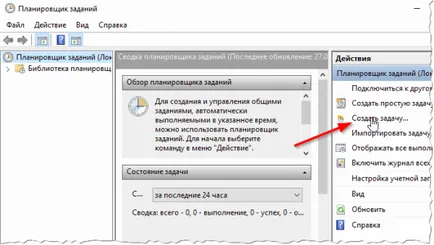
Фиг. 7. Създаване на задача
4. В създаването на задачите, отворете раздела тригери и да се създаде старт предизвика наш проблем, че всеки потребител (вж. Фиг. 8).
Фиг. 8. Създаване на спусъка
5. В раздела Действия - просто укажете пътя до програмата, която ще се изпълнява (в нашия случай quietHDD) и го настройте на "Run" (както е на фигура 9.).
Всъщност, след това да ви спести на задачата и рестартирайте компютъра. Ако всичко е направено правилно - quietHDD полезност ще започне при стартиране на Windows и да се спре на твърдия диск, вече не трябва да.
Ако на твърдия диск се опитва да "ускори", но не може да (често в този момент може да се чуе щракване или смилане), а след това системата замръзва, и отново всички повторения в кръг - може би имате физически недостатък твърд диск.